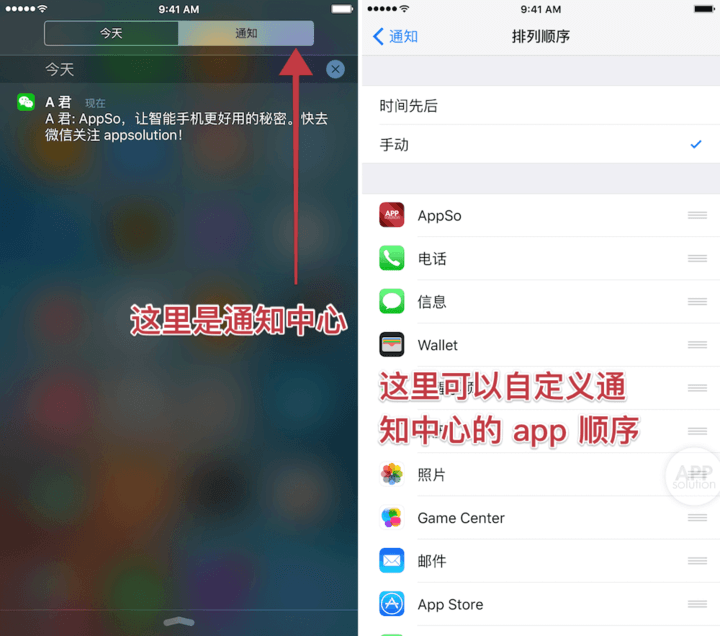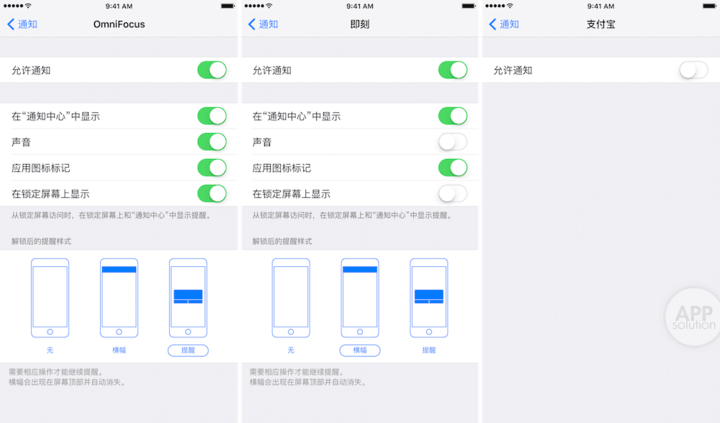别烦我!可能是最有效的 iPhone 防干扰指南 | 有用功
2015 微信用户数据报告显示,25% 的微信用户每天打开微信超过 30 次。
当我们坐在电脑前,准备专心工作的时候,叮咚的一声提示音就会让我们接下来的一小时荒废掉:从广告通知到各种资讯,再加上各种聊天群组……明明选择了消息静音,可为什么还是无法专心工作?
AppSo(微信号 appsolution)今天这篇有用功就是告诉你,如何通过 iPhone 自带的系统设置,来避免干扰,开启效率小马达。
一、可能是最有效的通知设置方案
1. 通知的 5 个层级
说到防干扰,很多人的第一反应是去设置「勿扰模式」。但其实在它上方的「通知」设置才是关键。
如上图所示,iOS 系统设置中提供了 5 个通知选项:允许通知、在「通知中心」中显示、声音、应用图标标记和在锁定屏幕上显示。我们能根据自己的需求设置,先来逐一分析:
①允许通知:当你关闭这个功能,意味着 app 不能对你发出任何通知,只能静静待你宠幸。
②通知中心:通知中心指从屏幕顶端下拉后左扫出现的黑色视图。它不会打扰你,而是排好队,静静地蹲在通知抽屉里等待你的翻阅。顺序默认按照时间先后排列,但你也可以在「通知」-「排列顺序」-「手动」中自定义它们的顺序。
这个「通知集散地」最适合新闻、资讯、阅读类 app,你可以在阅读时间拉开通知抽屉逐一查看,而不是在工作的时候被无用的新闻打扰。那些坚持每天推送的购物优惠信息,不想被打断又不想错过的话,就都降服在通知抽屉里吧。
③应用图标标记:它就是可能会让部分人强迫症发作的「小红点」,如果你不进入应用查看信息,小红点会一直招摇在应用图标的右上方,里面的数字显示着你的强迫症等级。
适合用这个功能的是一些无需即时获得,但又极为重要的通知信息,例如订票、支付类信息;或者是一些经常需要待处理的应用,例如来不及第一时间回复的邮箱应用。
④锁定屏幕显示:未读信息可以出现在锁屏时出现。这样你可以不用解锁就回复信息,或者第一时间知道在你离开期间,有什么新信息。
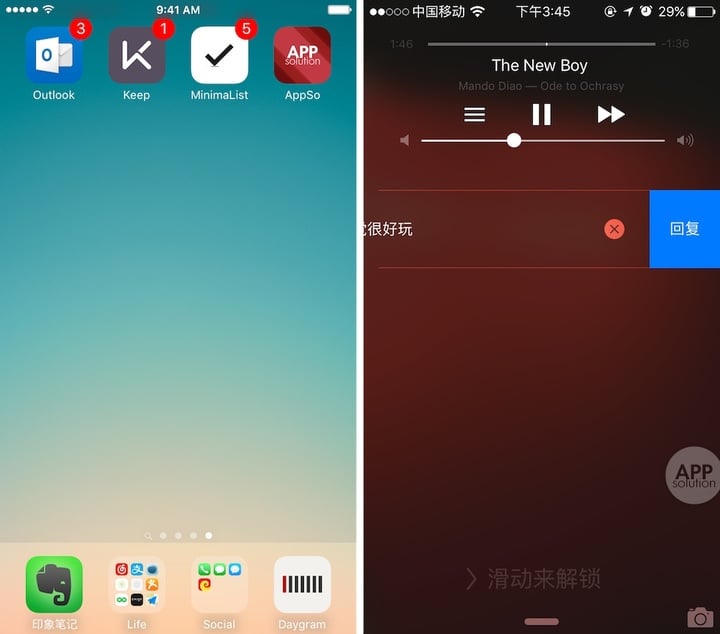
⑤声音:是指收到信息时,手机会发出声音提醒。但如果你设置静音模式,就会只有震动。
「锁定屏幕显示」和「声音」都是及时通知的专属,它会在通知来的第一时间提醒你,适合最重要且紧急的事情。例如与工作、家人有关的 app。如果你打开了很多应用的「声音」和「锁屏」通知,这些重要的通知也很容易被错过。
因此 AppSo(微信号 appsolution)提醒你,设置这两个权限的时候一定要谨慎,因为看到或听到信息通知,就意味着你停止了当下在做的事情。
2. 解锁后的 3 种通知方式
上面最后 2 种是锁屏时的通知,另外在解锁时你也有 3 种通知方式选择:无、横幅和提醒。
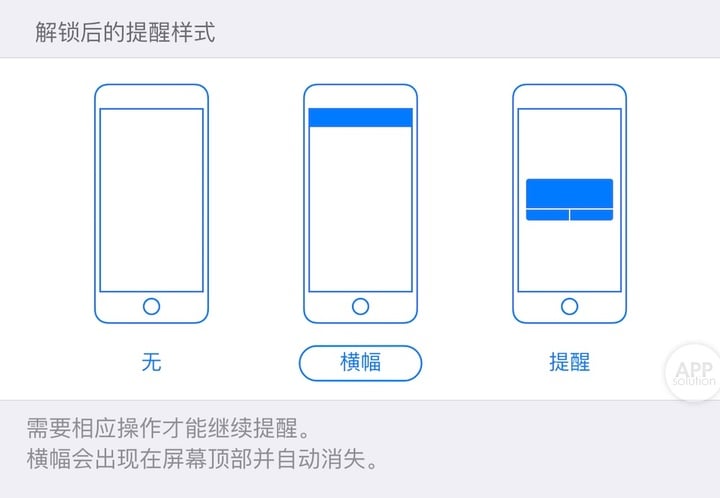
- 无:没有弹出提示。
- 横幅:屏幕顶端的「横幅」显示,通常都会默认选此项,这种显示方式过一段时间后会自动消失。
- 提醒:显示在屏幕正中央,只要你操作才能关闭。
当你需要在手机上专注处理某事时,为了避免那些不定时在上方冒出来的打扰,可以将一些新闻类、资讯类软件调成「无」。
毕竟是否第一时间获得新闻对你来说可能不那么重要,将新闻阅读时间与长时间专注分开是更高效的方式。
「提醒」因为不具备自动消失的能力,属于很高的干扰等级,所以只有一些必须立即处理、或有时限的消息适用,例如必须马上就实施行动的提醒。
3. 来个重点总结
- 如果 app 推送的信息重要且紧急,可以开通所有通知选项;
- 如果推送的信息重要但不紧急,则主要开启「应用图标标记」和「在通知中心显示」;
- 如果 app 推送的消息不重要不紧急还很垃圾,就果断把「允许通知」关掉来降噪吧。
- 特别提醒:AppSo 的 iOS 应用会推送精品限免的通知,所以记得把通知打开喔。还没下载的,在 App Store 搜索「AppSo」或者点这里。
依次为事项管理、资讯类和不重要 app 的通知设置参考
二、很多消息,并不是马上就得回复
工作、社交、娱乐、学习、休息瓜分着我们一天仅有的 24 小时,它们看似分离,却常常被我们糅杂在一起。如果不使用时间追踪应用,我们永远无法知道那些聊天应用占去了人生的几何。
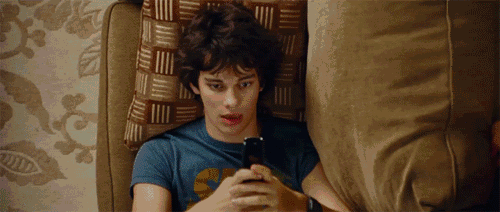
压缩聊天时间的方法就是将这些讯息集中处理,缩短及时沟通时间,简化联系方式。
所以,勇敢地降低即时通讯应用的通知等级吧,有些你甚至可以完全关闭。但关闭不意味着拒绝沟通,把所有用于交流的应用收集到同一个文件夹中,给自己设定一个周期查阅、回复的时间段。
例如每三个小时看一次这个文件夹中的所有应用,或是长时间专注后统一查看。这时,你可以将需要进一步及时回复的信息用电话解决,而不是在短讯中继续拉长「战线」。

如果你觉得不能及时回复会伤到对方,设置自动回复是一个很好的选择:例如「我已收到您的信息,我会在三个小时之内/稍后给您答复」。
对于那些不能设置自动回复的 app,更新一下你的个人描述吧,例如「收到的一切信息都会在三小时以内回复。」
很少有人会将特别紧急的事情托付于不靠谱的聊天软件,因此简化联系方式的同时一定要保证第一时间能够接听到电话。
因为你将所有的及时交流都交付于电话,特别是职场新人,如果错过电话很可能会错过一些宝贵的机会。
长时间专注的可贵,让我们放弃时刻待命于聊天的状态,放弃满足所有人及时通讯的欲望。微信取消了在线状态显示不代表我们需要 24 小时守在微信中,如果你怕收到「为什么你没回我微信?」这样的质疑,那么将这篇文章转发到朋友圈吧,相信那些也希望保持长时间专注的人会理解你的。
三、写在最后
说到这里,还没有提到 iOS 设置中「勿扰模式」的真身。它并不会帮助你进行专注,因为它只是将一切通知静音,只有来电通知可以自定义,因此只适合需要安静的环境中使用,例如睡眠、会议等时候。
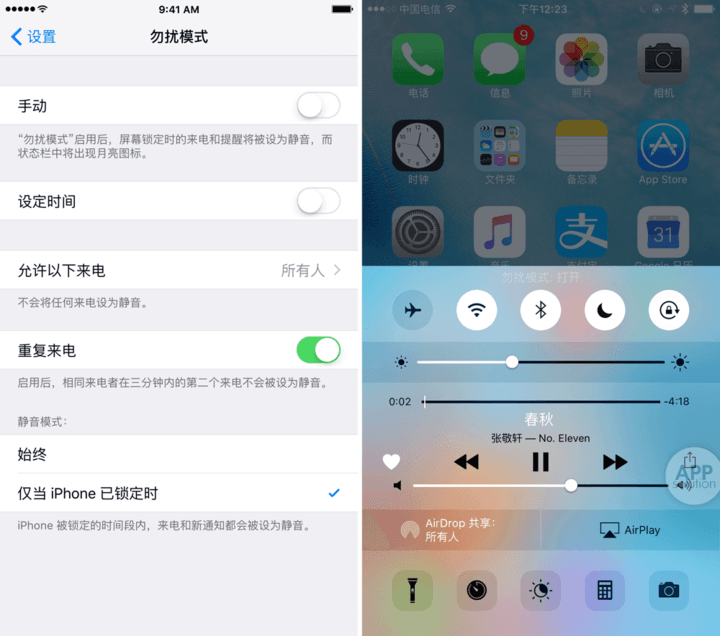
从屏幕底部上滑唤出控制中心,点击小月亮就能快速开启勿扰模式
如果不进行通知设置,依然会有屏幕通知不停弹出,而且完全静音会让你错过重要的信息——所以勿扰模式要慎点。AppSo(微信号 appsolution)在这里提醒,打开勿扰模式的同时不要忘了设置允许来电。
时间不像金钱,钱花没了还能赚,时间没了就是一道皱纹狠狠地印在脸上。当你渐渐改变了自己的习惯,你的沟通伙伴也会熟悉你的模式。多一点耐心,多几次解释,让身边的人知道:
重要的事情,电话联系才是最合适的方式。
本文由让手机更好用的 AppSo 原创出品,关注微信号 appsolution,回复「有用功」获得更多手机上不为人知但又一定用得上的技巧。